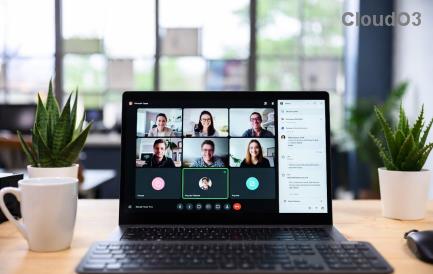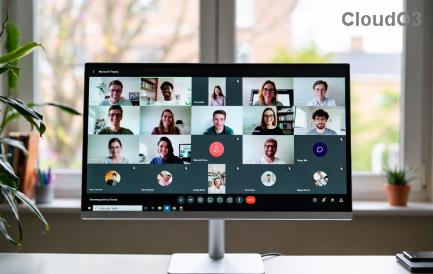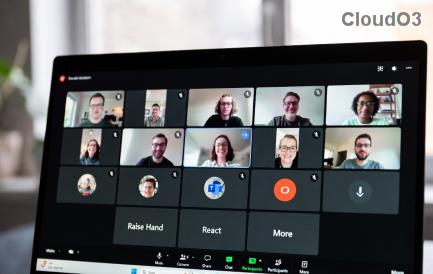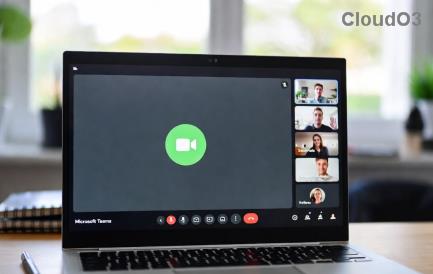كيفية تثبيت متجر Google Play على نظام التشغيل Windows 11

لتثبيت متجر Google Play على WSA لتشغيل تطبيقات Android على Windows 11 ، تحتاج إلى تنزيل هذه الأدوات وتشغيل هذه الأوامر.

عند تسجيل الدخول إلى Microsoft Teams ، سيحاول التطبيق التقاط صورة ملف تعريف بريدك الإلكتروني لجعل التجربة أكثر خصوصية. ومع ذلك ، إذا لم تقم مطلقًا بتعيين صورة ملف تعريف في حساب البريد الإلكتروني الخاص بك أو تريد استخدام صورة أخرى على Microsoft Teams ، فيمكنك تغييرها بسهولة إلى أي شيء تريده.
سيعلمك هذا الدليل خطوات تغيير صور الحساب في تثبيت Microsoft Teams على نظامي التشغيل Windows 11 و Windows 10.
تغيير صورة ملف التعريف في Microsoft Teams
لتغيير الصورة في حساب Teams الخاص بك ، استخدم الخطوات التالية:
افتح Microsoft Teams .
انقر فوق أيقونة حسابك لفتح القائمة الرئيسية.
انقر فوق خيار تغيير صورة الملف الشخصي .

انقر فوق خيار تحميل الصورة .
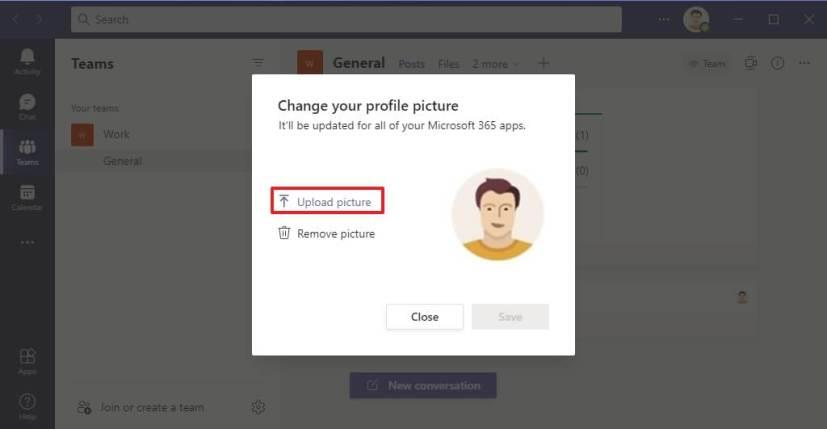
حدد الصورة الجديدة.
انقر فوق الزر فتح .
انقر فوق الزر حفظ .
بمجرد إكمال الخطوات ، ستنعكس الصورة الجديدة عبر تجربة Microsoft Teams ، بما في ذلك قائمة ملف التعريف ، وستظهر أيضًا على تطبيقات Microsoft 365 الخاصة بك.
قم بإزالة صورة ملف التعريف في Microsoft Teams
لإزالة صورة ملف التعريف الخاص بك على Microsoft Teams ، استخدم الخطوات التالية:
افتح Microsoft Teams .
انقر فوق أيقونة حسابك لفتح القائمة الرئيسية.
انقر فوق خيار تغيير الصورة .

انقر فوق الزر " إزالة ".
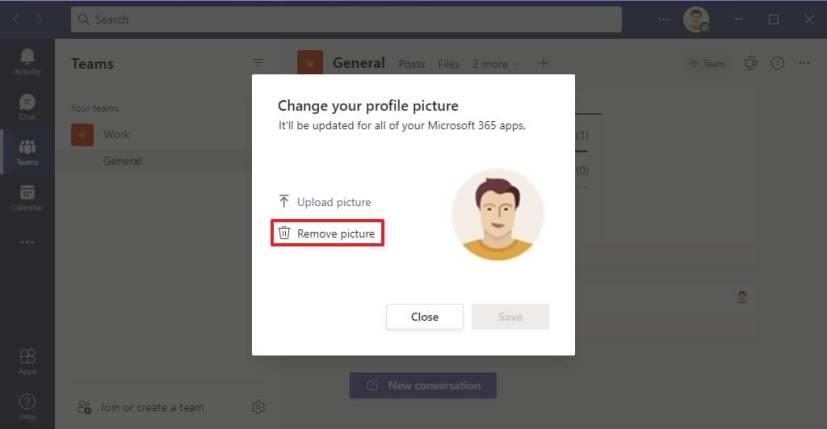
انقر فوق الزر حفظ .
بعد إكمال الخطوات ، سيظهر التغيير في Microsoft Teams وتطبيقات Microsoft 365 الأخرى.
نحن نركز هذا الدليل على نظامي التشغيل Windows 11 و 10 ، ولكن يمكنك استخدام هذه الإرشادات لتغيير صورة الحساب على Microsoft Teams على الأنظمة الأساسية الأخرى ، بما في ذلك macOS و Linux.
لتثبيت متجر Google Play على WSA لتشغيل تطبيقات Android على Windows 11 ، تحتاج إلى تنزيل هذه الأدوات وتشغيل هذه الأوامر.
في نظام التشغيل Windows 11 ، لإصلاح مشكلات القرص الصلب ، قم بتشغيل أداة فحص القرص في File Explorer ، أو chkdsk في موجه الأوامر ، أو Repair-Volume في PowerShell.
استخدم هذه الخطوات السهلة لتجاوز متطلبات TPM 2.0 لنظام التشغيل Windows 11 لمتابعة التثبيت دون أن يتعذر على هذا الكمبيوتر تشغيل خطأ Windows 11.
يمكن أن يتذكر Windows 11 موقع النافذة بناءً على اتصال الشاشة ، وهنا كيفية تمكين الميزة أو تعطيلها.
في نظام التشغيل Windows 10 ، يمكنك الآن تغيير حرف محرك الأقراص للقسم باستخدام الإعدادات. إليك كيفية استخدام USB أو محرك خارجي أو محرك ثانوي.
يمكن لنظام التشغيل Windows 10 الآن إظهار درجة حرارة محركات الأقراص الثابتة الداخلية ، وإليكم كيفية التحقق من المعلومات باستخدام إدارة الأقراص ووحدات التخزين.
يمكنك إعادة تعيين تطبيق إعدادات Windows 10 بطريقتين ، إذا لم يكن يعمل ، فلن يفتح ، أو يستمر في التعطل ، أو مشكلة أخرى. إليك الطريقة.
لعمل نسخة احتياطية من السجل على Windows 11 ، استخدم استعادة النظام لإنشاء نقطة استعادة أو تصدير قاعدة البيانات باستخدام محرر التسجيل. إليك الطريقة.
في Windows 11 ، لتغيير المنطقة الزمنية ، انتقل إلى الإعدادات> الوقت واللغة> التاريخ والوقت وقم بتغيير إعدادات الوقت. المزيد هنا.
في نظام التشغيل Windows 11 ، لإصلاح مشكلات Ethernet ، افتح الإعدادات> الشبكة والإنترنت> إعدادات الشبكة المتقدمة وانقر فوق إعادة تعيين الشبكة.
لتحميل تطبيقات Android على Windows 11 بسرعة ، قم بتثبيت تطبيق WSATools ، وحدد ملف apk وانقر فوق زر التثبيت. بسيط.
يعد Macrium Reflect أداة رائعة لاستنساخ محرك الأقراص سواء كنت تقوم باستبدال محرك أقراص ثابتة لمحرك أقراص صلبة SSD أو إنشاء نسخة احتياطية كاملة. إليك كيفية استخدامه.
إذا ظهر Night light لنظام التشغيل Windows 10 باللون الرمادي ، يمكنك حل هذه المشكلة بسرعة عن طريق إعادة تعيين إعداداته يدويًا - إليك كيفية القيام بذلك.
في نظام التشغيل Windows 10 ، يشير الخطأ 0xC1900200 - 0x20008 و 0xC1900202 - 0x20008 إلى أن جهاز الكمبيوتر الخاص بك لا يلبي الحد الأدنى من المتطلبات. تحقق من إصلاح المشكلة
لتمكين Windows 11 Auto HDR للألعاب ، انتقل إلى الإعدادات> النظام> العرض> HDR ، وقم بتشغيل استخدام HDR و Auto HDR.
للوصول إلى مجلد شبكة مشترك على Windows 11 ، انتقل إلى File Explorer> Network> Computer name ، والمصادقة ، والوصول إلى المجلد المشترك.
من السهل تثبيت XAMPP لنظام التشغيل Windows 10 ، لكنك تحتاج إلى معرفة كيفية تكوين Apache و phpMyAdmin لجعل كل شيء يعمل بشكل صحيح.
يتيح لك Windows 10 نقل شريط المهام إلى أي جانب (أسفل ، وأعلى ، ويسار ، ويمين) من الشاشة ، وإليك طريقتان للقيام بذلك.
يتيح لك Windows 10 تغيير صور خلفية سطح المكتب من الخلفية والسمات ومستكشف الملفات. يمكنك حتى تعيين الصور لكل شاشة. إليك الطريقة.
نعم ، يمكنك تمكين أو تعطيل تخطيطات Snap على Windows 11 من صفحات إعدادات تعدد المهام ، وهنا كيفية القيام بذلك.
هل سئمت من مشكلة خطأ بروكسي مايكروسوفت تيمز التي تعيق اجتماعاتك؟ احصل على حلول فورية مع دليلنا المفصل خطوة بخطوة لإصلاح إعدادات خطأ بروكسي مايكروسوفت تيمز. طرق مجربة لضمان اتصال سلس.
هل سئمت من أخطاء Microsoft Teams VDI التي تتسبب في تعطل جلسات Citrix أو VMware؟ احصل على حلول خطوة بخطوة لمشاكل الصوت، وتجمد الفيديو، وفشل التحسين. استعد سلاسة العمل الجماعي اليوم مع حلول مجربة.
هل سئمت من مشكلة عدم تحميل علامات تبويب ويكي في مايكروسوفت تيمز؟ اكتشف حلولاً مجربة وفعّالة خطوة بخطوة لتشغيل علامات تبويب ويكي فوراً. لا حاجة لأي مهارات تقنية - تم تحديث الحل ليتوافق مع أحدث إصدار من تيمز.
هل تواجه مشكلة في Microsoft Teams بسبب فقدان ملف msvcp140.dll؟ اكتشف حلولاً سريعة وبسيطة، بما في ذلك تثبيت Visual C++ Redistributable، وإصلاح Teams، والمزيد. تخلص من أخطاء ملفات DLL بسرعة!
هل تواجه مشاكل في تشغيل الوسائط على مايكروسوفت تيمز في عام 2026؟ اكتشف حلولاً فعّالة ومُجربة خطوة بخطوة لمشاكل الصوت والفيديو، والشاشات السوداء، والتأخير. حلول سريعة للعودة إلى اجتماعات سلسة!
هل تشعر بالإحباط بسبب فشل تسجيل اجتماعاتك في مايكروسوفت تيمز؟ اكتشف الأسباب الأكثر شيوعًا مثل مشاكل الأذونات، وحدود التخزين، وأعطال الشبكة، بالإضافة إلى حلول خطوة بخطوة لضمان تسجيل اجتماعاتك في كل مرة.
هل سئمت من فشل إرسال رسائل الدردشة في مايكروسوفت تيمز؟ اتبع دليلنا المفصل خطوة بخطوة لإصلاح خطأ "فشل الإرسال" بسرعة. حلول مجربة لضمان تواصل سلس بين أعضاء فريقك.
هل تتساءل أين يقوم مايكروسوفت تيمز بتنزيل الملفات على جهازك؟ إليك الدليل الشامل للمجلدات الافتراضية على أنظمة ويندوز، وماك، ولينكس، وكيفية تغييرها، ونصائح سريعة للعثور على الملفات بسهولة. وفّر وقتك اليوم!
هل تواجه مشكلة في العثور على تقويم Teams الخاص بك؟ اكتشف المواقع الدقيقة وحلولاً خطوة بخطوة لمشاكل المزامنة في Microsoft Teams. استعد تقويمك سريعًا!
هل سئمت من مشكلة تعارض مايكروسوفت تيمز مع نظام ويندوز 7 التي تعيق مكالماتك؟ إليك حلولاً خطوة بخطوة لمشاكل التوافق على ويندوز 7. حلول مجربة لاستعادة سلاسة العمل الجماعي - مُحدّثة لأحدث التحديثات!